win7放大镜如何关闭 win7放大镜关闭方法
更新时间:2023-07-15 11:57:32作者:xiaoliu
win7放大镜如何关闭,Win7放大镜是一款在电脑上提供放大屏幕内容的实用工具,可以帮助用户更清晰地查看文字、图片和其他内容,有时候我们可能不再需要它的功能,或者可能误触开启了放大镜,而不知道如何关闭。幸运的是关闭Win7放大镜非常简单,只需要几个简单的步骤即可。在本文中我们将介绍如何关闭Win7放大镜,帮助您更好地掌握这一技巧。无论是为了恢复正常的屏幕显示,还是为了节省系统资源,学会关闭Win7放大镜都是非常有用的。接下来让我们一起来了解具体的操作步骤吧。
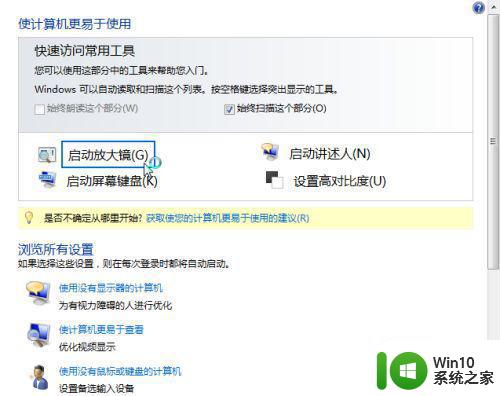
具体方法如下:
1、打开电脑的控制面板。
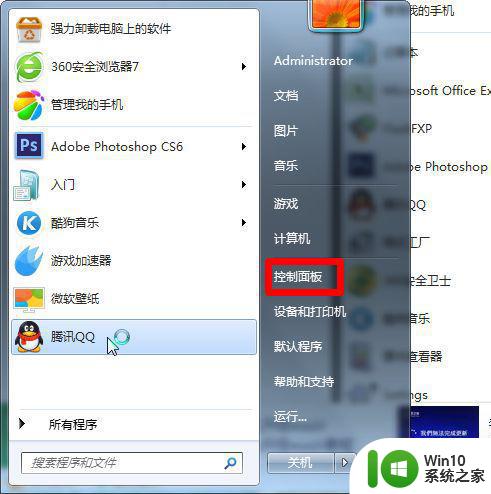
2、点击轻松访问按钮。
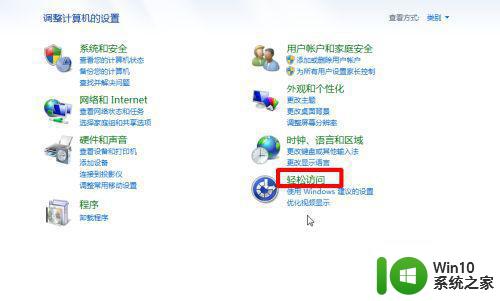
3、点击轻松访问中心。
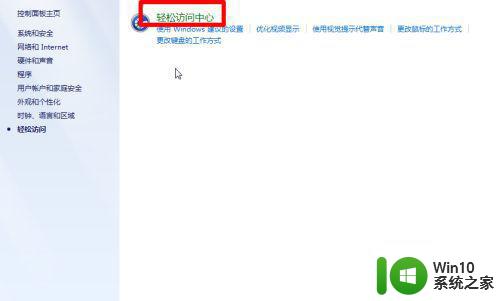
4、点击使计算机更易于查看。
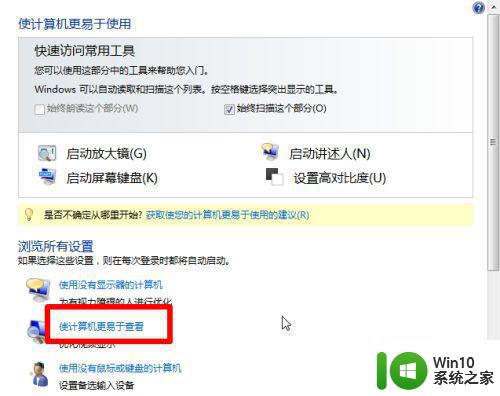
5、点击取消启用放大镜前面的对勾。
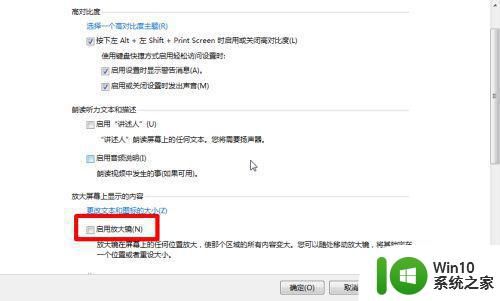
6、最后点击应用确定。
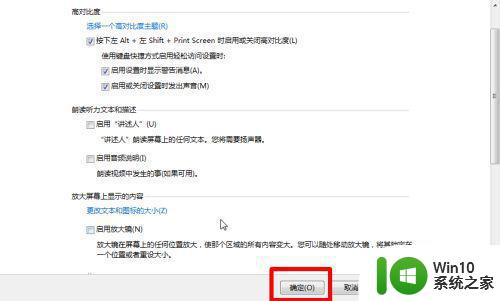
以上就是关闭win7放大镜的全部内容,如果您还没有掌握此操作,可以按照以上方法进行操作,希望本文能够帮助到您。
win7放大镜如何关闭 win7放大镜关闭方法相关教程
- Win7开机自启动放大镜的关闭方法 如何关闭Win7系统自动启动放大镜
- win7放大镜不能全屏如何解决 win7放大镜全屏不可用怎么办
- 教你使用Cmd命令打开win7放大镜 win7通过Cmd打开放大镜功能
- win7酷狗音乐关闭自动播放歌曲功能的方法 win7酷狗音乐如何关闭自动播放歌曲功能
- win7系统如何关闭dwm.exe释放内存空间 如何关闭win7系统中的dwm.exe来释放内存空间
- 怎么关闭win7的自动播放功能?屏蔽win7自动播放功能的方法 如何禁用win7的自动播放功能
- 大神教你关闭win7网页声音的方法 如何在win7系统中关闭网页声音
- win7电脑自动播放功能取消方法 win7系统如何关闭自动播放功能
- win7系统如何关闭广告弹窗 win7弹窗广告关闭方法
- win7关闭系统特效方法 win7如何关闭桌面特效
- win7关闭错误报告窗口的方法 win7如何关闭错误报告提示窗口
- 笔记本win7如何关闭触摸键盘 win7触摸板关闭方法
- window7电脑开机stop:c000021a{fata systemerror}蓝屏修复方法 Windows7电脑开机蓝屏stop c000021a错误修复方法
- win7访问共享文件夹记不住凭据如何解决 Windows 7 记住网络共享文件夹凭据设置方法
- win7重启提示Press Ctrl+Alt+Del to restart怎么办 Win7重启提示按下Ctrl Alt Del无法进入系统怎么办
- 笔记本win7无线适配器或访问点有问题解决方法 笔记本win7无线适配器无法连接网络解决方法
win7系统教程推荐
- 1 win7访问共享文件夹记不住凭据如何解决 Windows 7 记住网络共享文件夹凭据设置方法
- 2 笔记本win7无线适配器或访问点有问题解决方法 笔记本win7无线适配器无法连接网络解决方法
- 3 win7系统怎么取消开机密码?win7开机密码怎么取消 win7系统如何取消开机密码
- 4 win7 32位系统快速清理开始菜单中的程序使用记录的方法 如何清理win7 32位系统开始菜单中的程序使用记录
- 5 win7自动修复无法修复你的电脑的具体处理方法 win7自动修复无法修复的原因和解决方法
- 6 电脑显示屏不亮但是主机已开机win7如何修复 电脑显示屏黑屏但主机已开机怎么办win7
- 7 win7系统新建卷提示无法在此分配空间中创建新建卷如何修复 win7系统新建卷无法分配空间如何解决
- 8 一个意外的错误使你无法复制该文件win7的解决方案 win7文件复制失败怎么办
- 9 win7系统连接蓝牙耳机没声音怎么修复 win7系统连接蓝牙耳机无声音问题解决方法
- 10 win7系统键盘wasd和方向键调换了怎么办 win7系统键盘wasd和方向键调换后无法恢复
win7系统推荐
- 1 风林火山ghost win7 64位标准精简版v2023.12
- 2 电脑公司ghost win7 64位纯净免激活版v2023.12
- 3 电脑公司ghost win7 sp1 32位中文旗舰版下载v2023.12
- 4 电脑公司ghost windows7 sp1 64位官方专业版下载v2023.12
- 5 电脑公司win7免激活旗舰版64位v2023.12
- 6 系统之家ghost win7 32位稳定精简版v2023.12
- 7 技术员联盟ghost win7 sp1 64位纯净专业版v2023.12
- 8 绿茶ghost win7 64位快速完整版v2023.12
- 9 番茄花园ghost win7 sp1 32位旗舰装机版v2023.12
- 10 萝卜家园ghost win7 64位精简最终版v2023.12